Dacă defecțiunile computerului nu pot fi rezolvate prin metodele obișnuite, rămâne o soluție radicală - reinstalarea sistemului de operare. Mulți utilizatori se sperie de perspectiva reinstalării sistemului.
În Windows 8.1, problema reinstalării sistemului de operare este aproape rezolvată. Desigur, sistemul de operare nu va face totul pentru tine, însă mulți utilizatori care au numit anterior maeștri sau cunoscuți cu experiență pentru a reinstala sistemul de operare vor putea acum să-l facă singuri. Cert este că în Windows 8 a apărut Windows 8.1 caracteristică nouă resetare, permițându-vă să faceți rapid, literalmente, în câteva clicuri, să restaurați sistemul de operare sau să îl returnați la starea inițială.
În cazul unor defecțiuni grave ale sistemului care nu pot fi rezolvate cu metodele obișnuite, puteți restabili sistemul de operare în funcțiune, păstrând fișierele personale, conturi și contacte. Pentru a face acest lucru, resetați sistemul de operare. Avem nevoie de un disc de instalare Windows 8.1 sau un stick USB de boot cu Windows 8.1
Apăsați combinația de taste + I, în panoul deschis parametrii presa Schimbați setările computerului
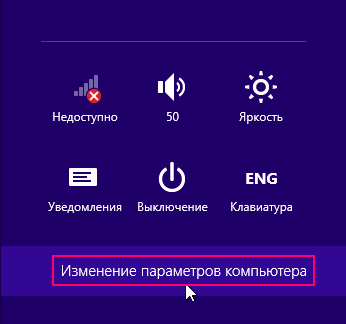
Se va deschide o fereastră Setări computer, pentru a alege Actualizare și recuperare

În fereastră Actualizare și recuperare presa recuperare
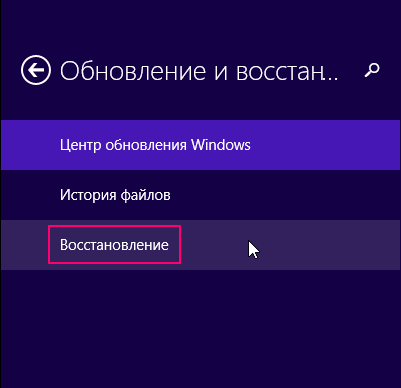

Aștept un pic
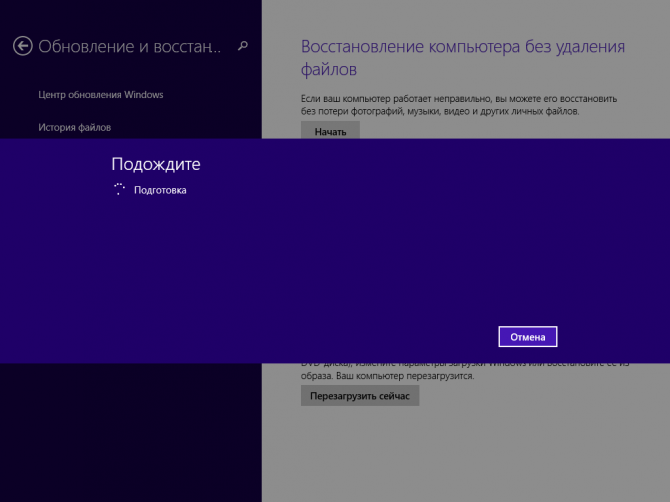
Dacă computerul nu are o partiție activă pentru ferestre de recuperare 8.1, sistemul va emite un avertisment. Veți avea nevoie de un disc de instalare Windows 8.1 sau de un stick USB de pornire cu Windows 8.1
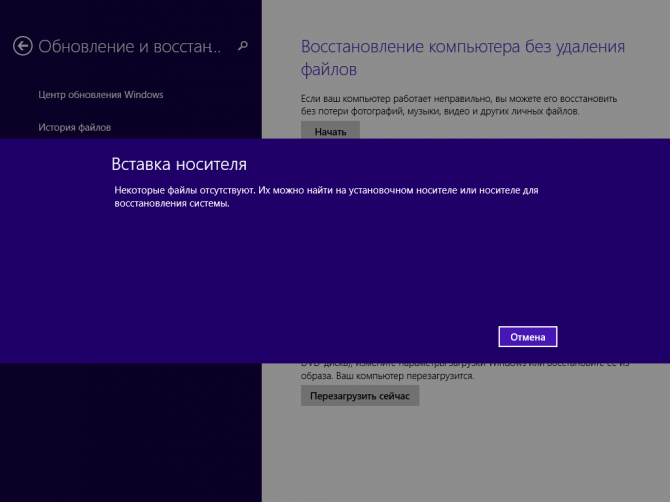
Introduceți discul de instalare Windows 8.1 sau stick-ul USB de pornire cu Windows 8.1. Se deschide fereastra asistentului de actualizare, cu listarea consecințelor actualizării și anume:
● Fișierele și setările dvs. de personalizare nu se vor schimba.
● Computerul va fi restabilit la setările implicite.
● Aplicațiile din Windows Store vor fi salvate.
● Aplicațiile pe care le-ați instalat de pe discuri sau site-uri web vor fi șterse.
● Lista aplicații la distanță va fi salvat pe desktop.
Dacă acceptați condițiile de mai sus, faceți clic pe mai departe
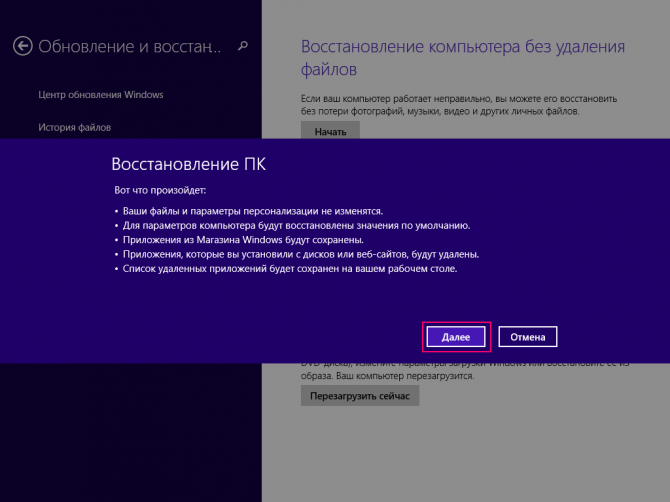

Calculatorul va reporni, după care va începe procesul de recuperare a sistemului.
Recuperarea sistemului poate dura ceva timp. Timpul de recuperare poate varia de la câteva minute la câteva zeci de minute (în funcție de viteza computerului). Recuperarea are loc în întregime modul auto. Prezența dvs. la computer este opțională. După finalizarea procesului de recuperare și repornire, computerul este gata de pornire. Trebuie doar să instalați programe care au fost șterse ca urmare a recuperării sistemului. Toate conturile și parolele dvs. vor rămâne intacte, așa că utilizați parola veche pentru a vă autentifica.
Creați Restore Point în Windows 8.1
Tehnologia punctelor de recuperare, introdusă pentru prima dată în Windows ME, este una dintre tehnologiile unice și probabil cele mai importante în Windows recuperare rapidă fișiere de sistem la starea anterioară fără a face modificări la date. Windows creează automat un punct de recuperare săptămânal și, de asemenea, creează un punct de recuperare înainte de a instala actualizări ale sistemului de operare.
În același timp, tu însuți poți instala singur puncte de recuperare personalizate. Acest lucru este foarte util, deoarece este cel mai simplu mod de a restabili computerul în starea anterioară, chiar dacă după unele modificări efectuate de dvs. sau de software-ul terț, computerul dvs. nu se mai încărcă. În această secțiune, vom discuta despre cum să creăm un punct de recuperare manual.
Cum se creează manual un punct de recuperare în Windows 8.1
Pasul 1: Apăsați Win-R pentru a deschide fereastra Run, tastați Sysdm.cpl, apăsați Enter. Se deschide fereastra System Properties. La fel se poate obține făcând clic dreapta pe pictograma My Computer - Proprietăți - Protecție sistem.
Pasul 2: Accesați fila Protecție sistem și selectați Creați un punct de recuperare pentru discuri cu funcția de protecție a sistemului activată.
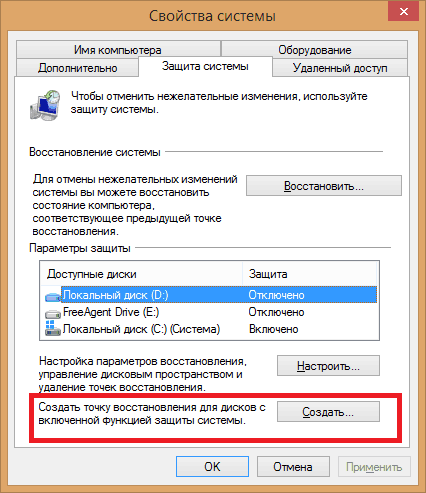
Dacă aveți dezactivat protecția pe unitățile corespunzătoare, activați-o, apoi apăsați tasta Creare. Dacă totul este făcut corect, veți vedea o fereastră cu inscripția „Punctul de recuperare creat cu succes”.
Restaurați o stare anterioară folosind un punct de recuperare în Windows 8 sau Windows 8.1
Pasul 1: Apăsați Win-R pentru a deschide fereastra Run, tastați Sysdm.cpl, apăsați Enter și se va deschide fereastra System Properties. La fel se poate obține făcând clic dreapta pe pictograma My Computer - Proprietăți - Protecție sistem.
Pasul 2: Comutați în fila Protecție sistem, selectați-vă discul de sistem și faceți clic pe Restaurare.
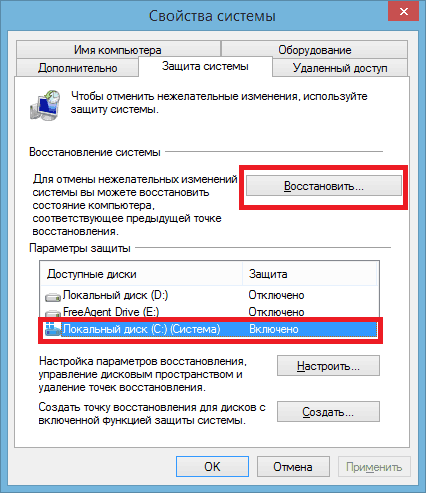
După selectarea punctului de recuperare dorit, faceți clic pe Căutați programe afectate (aceasta va căuta drivere și programe afectate). În această listă veți vedea toate programele și driverele care vor fi șterse în timpul recuperării computerului. Cu alte cuvinte, programele și driverele instalate începând cu punctul de recuperare selectat vor fi șterse. Înseamnă, de asemenea, că programele și driverele care au fost șterse din punctul de recuperare selectat vor fi restabilite.
Rețineți că, dacă modificați punctul de recuperare după creare parola Windowsatunci va trebui să creați un disc de resetare a parolei.
Faceți clic pe Finish și restabiliți sistemul la punctul de restaurare inițial.
Cum să ștergeți toate punctele de recuperare?
Partea flip a comodității de a crea puncte de recuperare este că aveți nevoie de un anumit spațiu pentru crearea punctelor corespunzătoare. Cum să eliberezi spațiu pe discocupat de astfel de puncte?
Pentru a face acest lucru, selectați unitatea corespunzătoare din explorator și faceți clic dreapta pe ea pentru a selecta Proprietăți. Selectați Curățare disc. După aceea, în fereastra de curățare a discului apărută, selectați Ștergeți fișierele de sistem. În fereastra care apare, selectați fila Advanced.
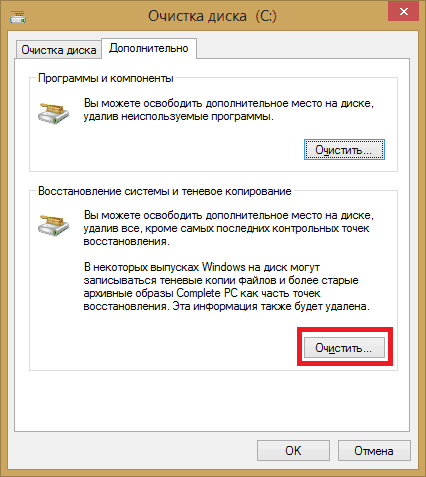
Selectați Restaurare sistem și Copiere umbră și faceți clic pe Ștergeți.
Atenție! Această metodă funcționează și pe Windows 7 și Windows 8.
Rețineți că aceasta va șterge toate punctele de recuperare, cu excepția ultimului (în Windows 8.1). În Windows 7 (8), toate punctele de recuperare, inclusiv ultimul, vor fi șterse.
Ștergeți punctul de recuperare selectat
Ștergeți punctul de recuperare selectat instrumente sistemice pe Windows nu este posibil. Există instrumente pentru a elimina punctele de recuperare selectate ale terților. Un astfel de instrument este QRM Plus Manager.
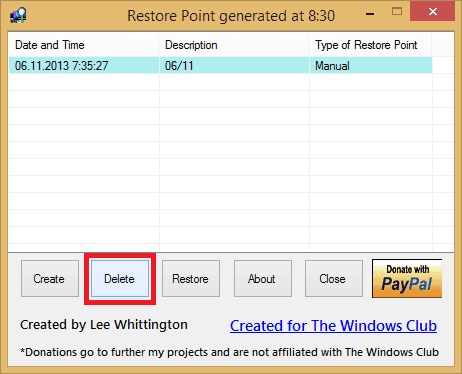
Puteți selecta punctul de recuperare pe care doriți să îl ștergeți. După aceea, faceți clic pe Ștergeți și ștergeți-l.
Lista software-ului pentru crearea (ștergerea) punctelor de recuperare selectate
Când lucrați cu sistem de operare în mod inevitabil, vor apărea diverse eșecuri și erori software-ulși anume instalarea, utilizarea sau eliminarea sa necorespunzătoare. Toate acestea pot duce la încălcarea integrității sistemului, deteriorarea fișierelor importante ale sistemului și a structurii registrului. La rândul său, punctul de recuperare este starea salvată a acestor fișiere și date, ceea ce vă va permite să restaurați sistemul returnându-l la stare inițială la orice moment dat.
De obicei, punctele de recuperare sunt create automat de sistemul de operare săptămânal sau atunci când instalatorul de programe și drivere aduc modificări la configurația computerului. De asemenea, aveți posibilitatea de a crea manual un punct de recuperare, de exemplu, înainte de a instala aplicații discutabile, este mai bine să faceți acest lucru această acțiuneastfel încât, în viitor, să aveți ocazia să faceți înapoi sistemul în urmă cu 5 minute, ceea ce poate deveni fatal pentru Windows.
Pentru a crea un punct nou, trebuie să accesați System Properties. Puteți utiliza mai multe metode pentru aceasta, prima în opinia mea este mai rapidă și mai convenabilă - în timp ce în interfața Metro, apăsați tastele Câștigă + cmergi la căutare -> parametrii și introduceți interogarea " Creați un punct de recuperare“. Imediat după aceea, va apărea singurul rezultat de care avem nevoie:
Sau altul - faceți clic dreapta pe Computerul meu -\u003e Proprietățile:

mai departe urmăm linkul " Parametri de sistem suplimentari»:
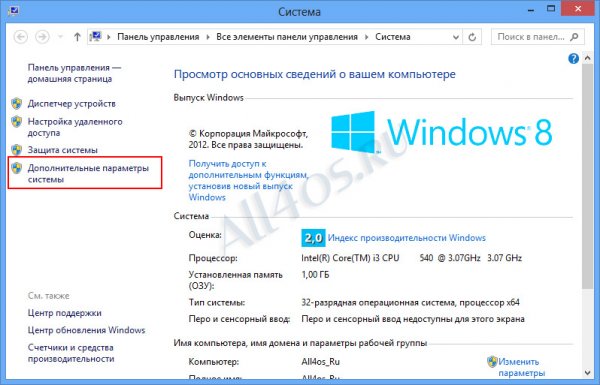
și intrăm în fereastra Proprietăți sistem, aici trecem la fila „Protecție sistem”. Acum, pentru a face un punct nou, faceți clic pe butonul „Creare ...”:
![]()
Trebuie să specificați o descriere pentru noul punct și să continuați făcând clic pe un alt buton crea:

În câteva momente va fi gata:

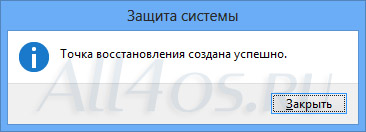
Pentru a-l utiliza, va trebui din nou să introduceți Proprietățile sistemului și să selectați „ reînființa", După aceea va apărea o fereastră care să selecteze punctul recomandat pentru recuperare sau la discreția dvs., unde puteți alege opțiunea de care aveți nevoie cu data și ora necesare:
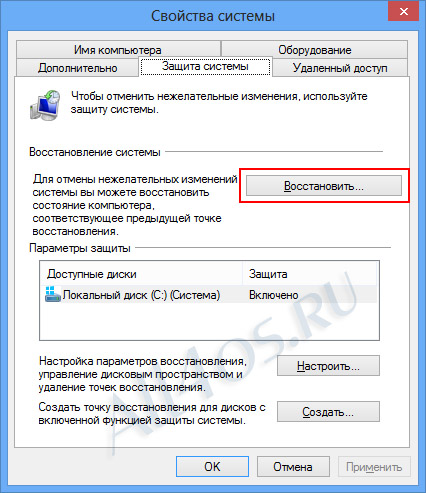
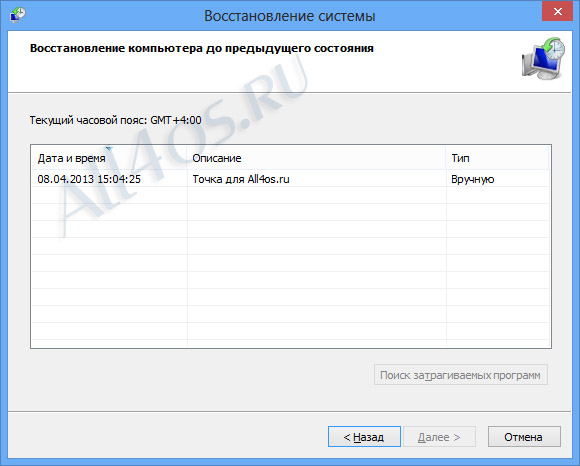
Această fereastră rămâne selectați punctul și faceți clic pe mai departe. După care, pentru a începe procesul de recuperare, rămâne să apăsați butonul Efectuat.

De asemenea, acordați atenție link-ului Căutare de programe afectate, această secțiune va arăta ce componente vor fi schimbate în timpul sarcinii.
Recuperarea completă a Windows 8 și resetarea la setările din fabrică
Prin trecut acest instrument, Windows 8 vine cu alte funcții de recuperare a sistemului. Deci, în cazul unor probleme grave și fatale, cei „opt” au adăugat capacitatea de a readuce sistemul la setările din fabrică, în timp ce fișierele personale, precum și aplicații instalate va fi salvat. Expertul va restaura setările computerului la valorile implicite, va șterge programele și aplicațiile instalate de pe site-urile terțe părți și orice suport de stocare.Pentru a începe procesul de recuperare, deschideți bara laterală apăsând tastele Câștigă + cmergi la parametrii -> Schimbați setările computerului:
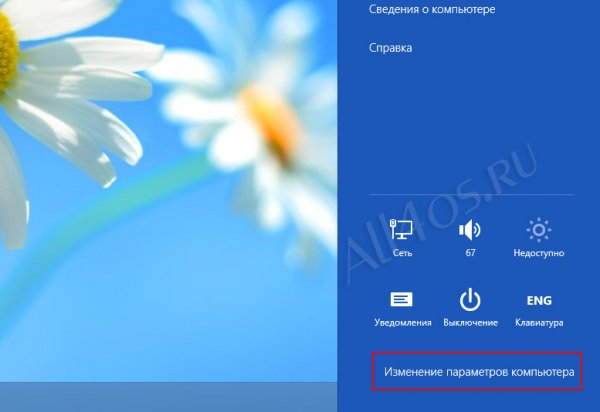
Element deschis comun și selectați Recuperare PC fără ștergerea fișierelor:

În continuare, trebuie să urmați instrucțiunile vrăjitorului, după care computerul va merge pentru a reporni și pentru a restabili sistemul de operare:


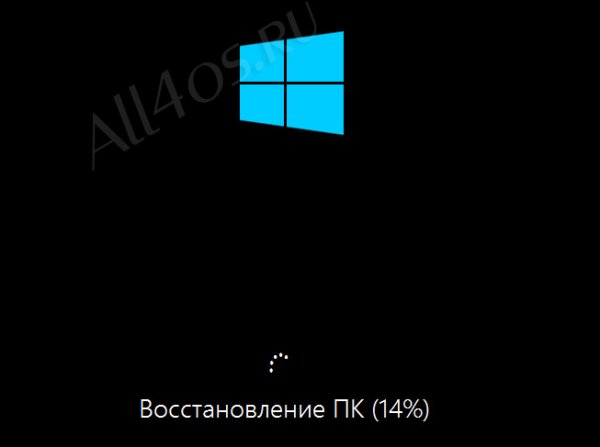

De asemenea, în setările generale este disponibilă o altă opțiune de recuperare - Ștergeți toate datele și reinstalarea ferestrelor . Implica de la sine recuperare completă Windows 8, fără a salva datele utilizatorilor de sistem de operare, aplicațiile, programele lor etc. Această metodă va necesita un disc de instalare Windows 8.
În cazul în care sistemul nu se pornește deloc, puteți utiliza instalarea pentru a restabili sistemul de operare windows drive 8 - pornește de la ea și pe scenă selectarea limbii presa mai departe, în pasul următor cu sugestia de instalare, apăsați butonul din stânga jos " Recuperarea sistemului» -> diagnosticare -> reînființa și urmând instrucțiunile expertului, sistemul va reveni la starea de lucru.
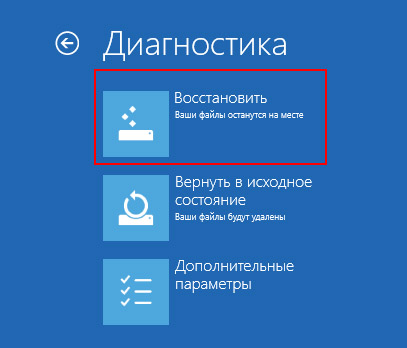
Dacă nu ai făcut-o discul de instalare, trebuie să aveți grijă în prealabil de acest lucru și să creați o imagine de recuperare Windows 8 prin secțiunea „Recuperare” fișiere Windows 7 ", link" Crearea unei imagini de sistem ". Apoi, trebuie să alegeți un mediu de stocare pentru înregistrare. În viitor, recuperarea are loc și prin Diagnosticare -\u003e Tabel Setări avansate -\u003e Restaurare imaginea sistemului.




